|
| Posizione nel menu |
|---|
| Parte → Raccorda |
| Ambiente |
| Parte, Completo |
| Avvio veloce |
| Nessuno |
| Vedere anche |
| Smussa |
Questo strumento raccorda (arrotonda) i bordi selezionati di un oggetto. Una finestra di dialogo consente di scegliere gli oggetti e i bordi su cui lavorare.
Utilizzo
- Avviare lo strumento raccorda dell'ambiente Parte. Gli oggetti possono essere selezionati in precedenza.
- Se la forma non è stata selezionata in precedenza, è possibile selezionarla nel menu della scheda Azioni.
- Selezionare il Tipo di raccordo, a raggio costante (di default), oppure a raggio variabile.
- Selezionare gli Spigoli da raccordare, nella vista 3D, oppure nel pannello delle Azioni.
- Stabilire il valore del Raggio, poi
- Confermare con il pulsante OK.
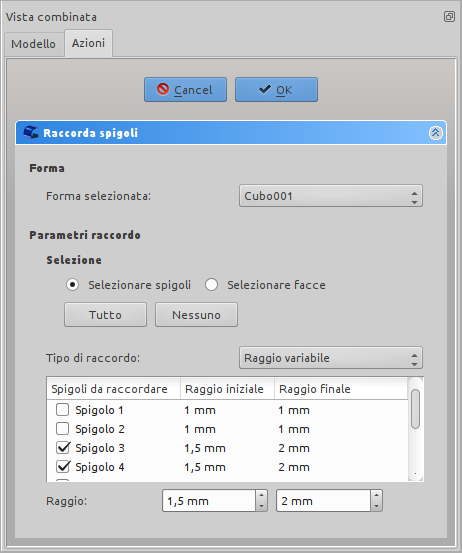
Differenze tra raccordo di Parte e raccordo di PartDesign
Vi è un altro strumento di raccordo in PartDesign. Si prega di notare che il loro funzionamento è molto diverso. Per le differenze vedere la pagina Raccordo di PartDesign.
Note sulla applicazione Raccorda di Parte
A volte l'operazione Raccorda non riesce nel tentativo di raccordare oggetti complessi. Una causa comune di questo può essere dovuta al fatto che la forma che viene raccordata non è geometricamente corretta. Questo può essere il risultato di linee, piani, ecc. in esubero che non vengono rimossi dopo le precedenti operazioni utilizzate per costruire la forma (ad esempio Taglia, Intersezione o Fusione). Per minimizzare i problemi si può:
- dove è possibile lasciare questa operazione per ultima, fino a quando la parte non è completamente generata. Questo riduce al minimo l'interazione dei raccordi con le successive operazioni booleane;
- Usare Part->Controlla Geometria per verificare la presenza di eventuali errori nella geometria della forma e correggerli;
- Usare Part->Affina forma per rimuovere eventuali artefatti introdotti da precedenti operazioni booleane prima dei raccordi (e in alcuni casi tra operazioni di raccordi in sequenza);
- Considerare di usare Modifica->Preferenze->PartDesign per abilitare il controllo e l'affinazione automatica del modello dopo le operazioni booleane e le operazioni basate su schizzi (se queste opzioni sono attive, le prestazioni possono risentirne).